2023-07-10 272
wps表格怎么设置密码?wps设置密码教程
工作表的设置:
工作表设置只读权限为例
1、首先我们打开需要设置密码的文件,点击“审阅”菜单,在菜单中选择“保护工作表”,
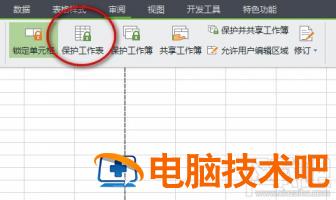
2、输入密码,设置权限根据自己的需求设置
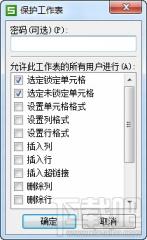
3、点击“确定”后在输入一次刚刚设置的密码,点击确定
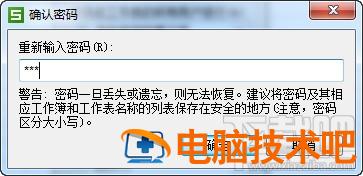
4、被设置密码后,再修改系统就会提示警告。
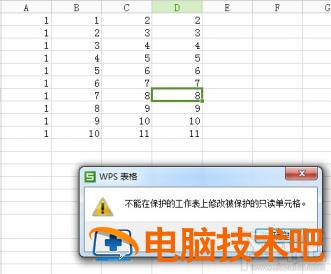
5、若果你要再次进行编辑,那么你就要在“审阅”菜单中,选择“撤销工作表保护”,

6、在弹出的对话框中输入密码,点击确定

原文链接:https://000nw.com/11171.html
=========================================
https://000nw.com/ 为 “电脑技术吧” 唯一官方服务平台,请勿相信其他任何渠道。
系统教程 2023-07-23
电脑技术 2023-07-23
应用技巧 2023-07-23
系统教程 2023-07-23
系统教程 2023-07-23
软件办公 2023-07-11
软件办公 2023-07-11
软件办公 2023-07-12
软件办公 2023-07-12
软件办公 2023-07-12
扫码二维码
获取最新动态
